Hogyan kell telepíteni az új elektronikus aláírás
Útmutató egy fájl letöltése
A folyamat telepítése egy új EP a legújabb változat a program Monitor-ED már jelentősen egyszerűsödött. Az alábbiakban beállítási lépéseket:
1. Csatlakozás a számítógéphez támogató elektronikus aláírás. Ha a szállító jár eToken, akkor ajánlott csatlakoztassa közvetlenül a számítógéphez anélkül, hogy az USB-hub:

2. A tálcán (tálca) a Windows megtalálja az ikon ED Monitor és kattintson a jobb egérgombbal. A megjelenő menüből válassza ki a Beállítások-> Felhasználók és profilok

3. Az ablak „Monitor ED - felhasználók és profilok”, hogy válassza ki a kívánt üzemmódot, majd kattintson duplán a beállít „A tanúsítvány fájlt.”
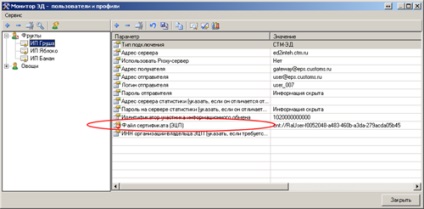
4. A „Select EDS” kell találni egy új EP és kattintson rá az egér bal knpkoy. Ennek eredményeként ezek a lépések, a program biztosítja az EP kék vonalon. Izolálása után EPO nyomja meg a Select gombot az alján az ablak „kiválasztása az elektronikus aláírás”.
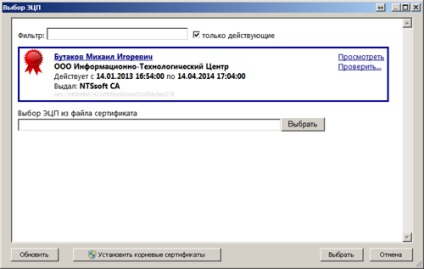
5. „CryptoPro CSP” Dale van egy ablak jelenik meg, ebben az ablakban meg kell adnia a pin-kódot az elektronikus aláírás, a kapcsolót „Emlékezz pin-kód”, és nyomja meg az „OK” gombot
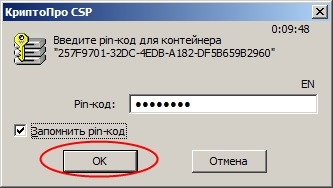
6. A sikeres jelszó beviteli fogja megerősíteni a következő üzenetet, amelyet le kell zárni:

7. Az ablak bezárása „Monitor ED - felhasználók és profilok.”
Az installáció az elektronikus aláírás befejeződött.